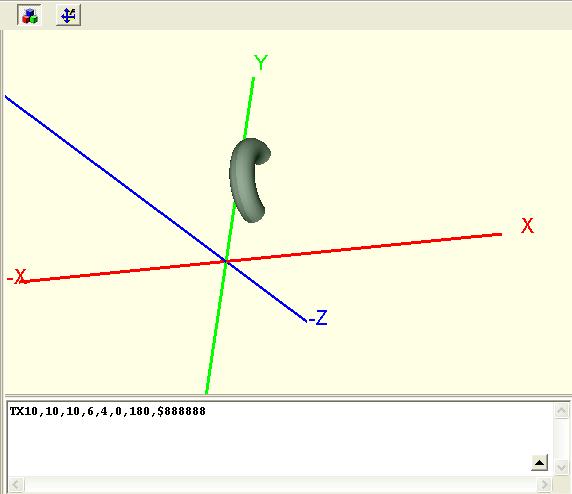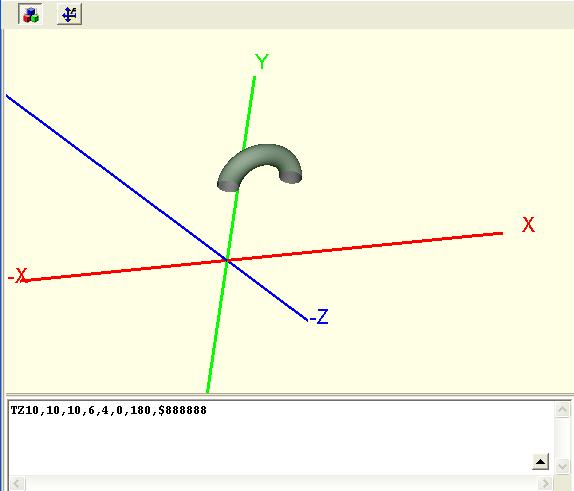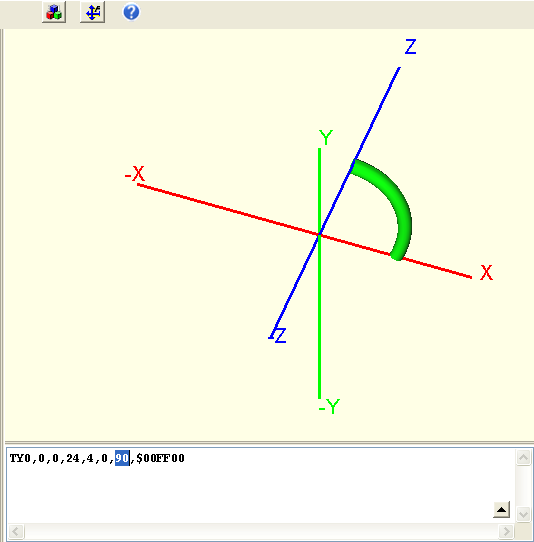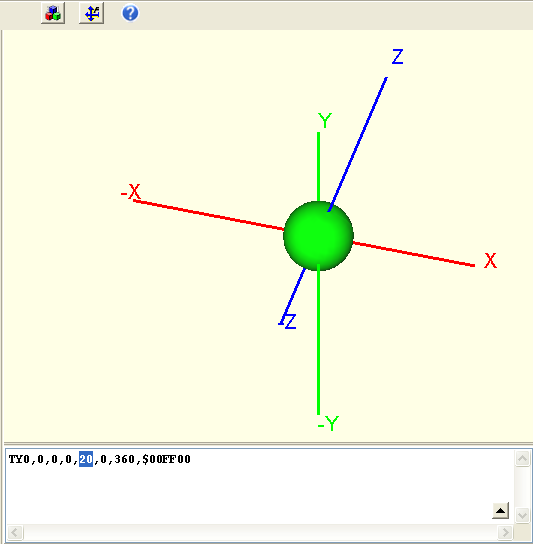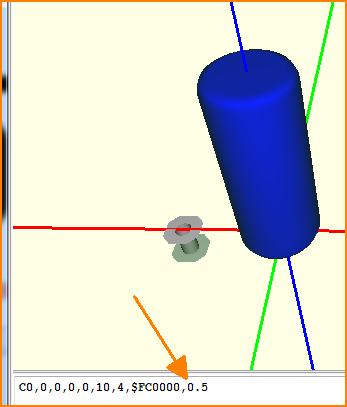3D Syntax
Trouvez un résumé PDF ici: 3D_Syntax_f.pdf
Généralités
Les coordonnées sont exprimées en mm, le séparateur décimal est le point.
Sur le trièdre 3D, les 3 axes sont :
- X (en rouge) est l'abscisse. Il pointe positivement à l'Est, négativement à l'Ouest.
- Y (en vert) est l'ordonnée. Il pointe positivement au Nord, négativement au Sud.
- Z (en bleu) pointe positivement vers le haut (par rapport à l'observateur), négativement vers le bas. C'est-à-dire orthogonalement à la surface définie par X/Y.
REMARQUE : Si vous souhaitez ensuite faire pivoter votre modèle selon l'axe Z, veuillez ajouter la touche [Ctrl].
Le système de coordonnées :
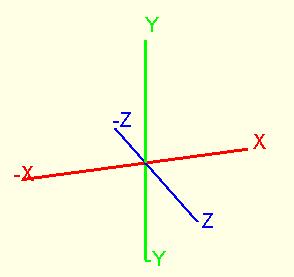
Exemples:
0,0,0 est le point d'origine sur la surface supérieure du PCB.
0,0,0.5 se trouve p.ex. 0,5mm sur l'origine de l'axe Z.
Les angles sont exprimés en degrés de 0.0 à 360.0. Le point '.' est utilisé pour la séparation décimale.
Les angles positifs passent de l'axe X à l'axe Y sur la couche de PCB, orthogonalement de l'axe X à l'axe Z ou de l'axe Y à l'axe Z.
Exemples:
0,90
90.0
180.0
Les couleurs sont définies par des valeurs RGB sur 3 octets en hexadécimal.
Exemples:
- $0000FF - rouge
- $00FF00 - vert
- $FF0000 - bleu
- $000000 - noir
- $FFFFFF - blanc
- $888888 - Broche
- $333333 - IC (DIL, TQFP, ...)
- $AEAEAE - Boîtier métallique
La syntaxe d'un élément (un corps) est toujours écrit dans une ligne infinie.
Ainsi la syntaxe d'un nouvel élément commence dans une nouvelle ligne. TAB et CR/LF sont ignorés.
Concernant un parallélépipède rectangle toutes les entrées après le rayon du bord sont interprétées comme des commentaires et n'ont pas d'influence sur le modèle.
Concernant tous les autres corps, toutes les entrées après la couleur sont interprétées comme des commentaires et n'ont pas d'influence sur le modèle.
Les éléments suivants sont définis:
Solide (S)
Un parallélépipède rectangle (solide S) est défini comme ci dessous :
Syntaxe: SX1,Y1,Z1,X2,Y2,Z2,largeur,hauteur,couleur,chanfrein
Exemple: -S0,0,15,20,0,15,10,5,$0000FF,0.2
- Point de départ : X1,Y1,Z1,
- Point d'arrivée : X2,Y2,Z2,
- Largeur centrée sur le point de départ,
- Hauteur centrée sur le point de départ,
- Couleur,
- Rayon du chanfrein.
Si vous insérez un tiret "-" avant le S, le corps devient transparent sauf ses arêtes.
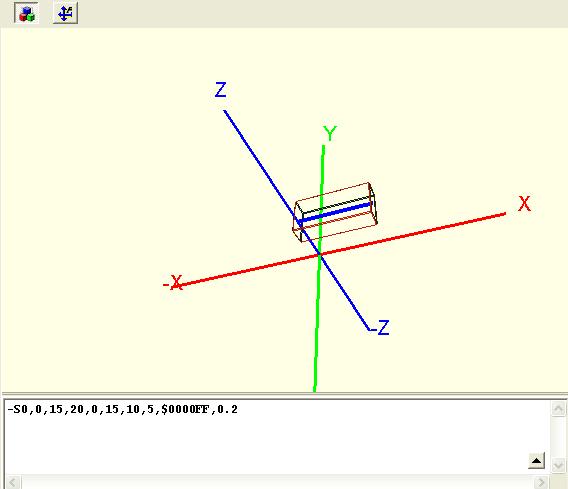
Tore (T)
Un tore T (TX, TY ou TZ) est créé par la rotation d'un cercle autour d'un axe.
Un tore TX est défini comme ci dessous :
Syntaxe: TXXm,Ym,Zm,Rayon,Épaisseur,Angle de départ,Angle de fin,Couleur
- Xm,Ym,Zm est le centre du tore,
- Rayon est le rayon du tore
- Épaisseur est le diamètre du cercle qui forme le volume du tore.
- Angle de départ est l'angle de départ dans le plan YZ,
- Angle de fin est l'angle de fin dans le plan YZ.
Les angles de départ et de fin sont donnés suivant un ordre trigonométrique dans le plan YZ.
Exemple: TX10,10,10,6,4,0,180,$888888
Un tore TY est défini comme ci dessous :
Syntaxe: TYXm,Ym,Zm,Rayon,Épaisseur,Angle de départ,Angle de fin,Couleur
- Xm,Ym,Zm est le centre du tore,
- Rayon est le rayon du tore
- Épaisseur est le diamètre du cercle qui forme le volume du tore.
- Angle de départ est l'angle de départ dans le plan XZ,
- Angle de fin est l'angle de fin dans le plan XZ.
Les angles de départ et de fin sont donnés suivant un ordre trigonométrique dans le plan XZ.
Exemple: TY10,10,10,6,4,0,180,$888888
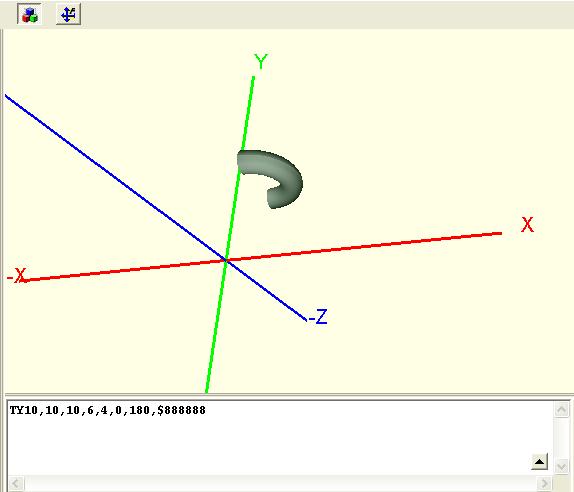
Un tore TZ est défini comme ci dessous :
Syntaxe: TZXm,Ym,Zm,Rayon,Épaisseur,Angle de départ,Angle de fin,Couleur
- Xm,Ym,Zm est le centre du tore,
- Rayon est le rayon du tore
- Épaisseur est le diamètre du cercle qui forme le volume du tore.
- Angle de départ est l'angle de départ dans le plan XY,
- Angle de fin est l'angle de fin dans le plan XY.
Les angles de départ et de fin sont donnés suivant un ordre trigonométrique dans le plan XY.
Exemple: TZ10,10,10,6,4,0,180,$888888
Sphère (forme spéciale de tore)
Une sphère (boule) est un tore de rayon 0 avec une angle de rotation de 360°.
Choisissez la forme primitive de tore dans les icônes de formes.
L'image suivante apparaît avec la souris (déplacez un peu M1H dans l'image)
Nous voyons un tore en quart de cercle.
Si vous modifiez l'angle de rotation de 90 à 360, vous avez un cercle complet avec un rayon de 24 mm et d'épaisseur de tube de 4 mm:
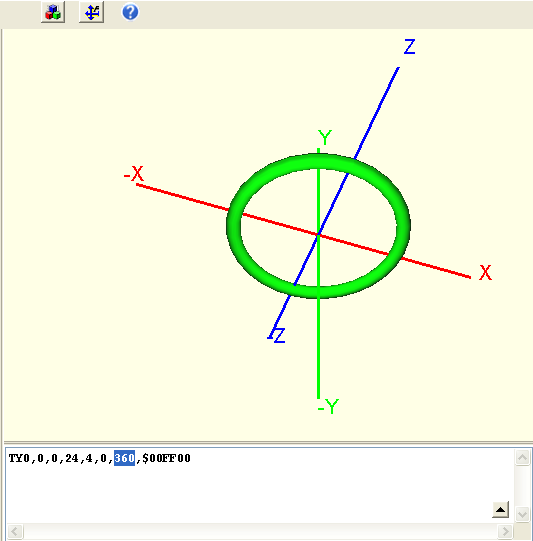
Maintenant si nous modifions le rayon de 24 à 0 mm, nous avons une sphère de diamètre 4 mm:
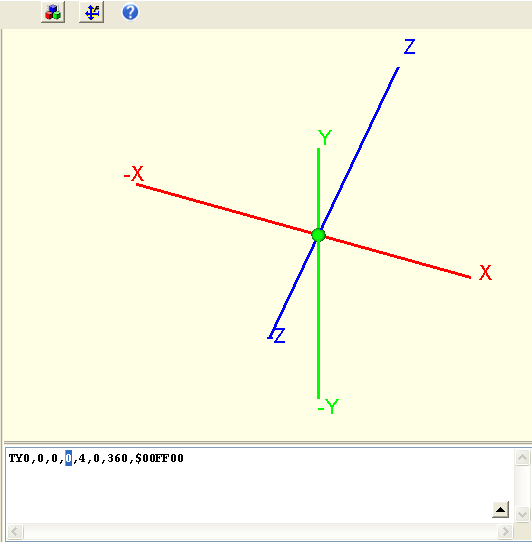
Pour modifier le diamètre de la sphère, augmentez l'épaisseur du tube. Entrez par exemple 20 en lieu et place de 4 mm. Vous obtenez une sphère d'un diamètre de 20 mm:
Cylindre (C)
Un cylindre C est un "tube" fermé en haut et en bas défini comme ci dessous :
Syntaxe: CX1,Y1,Z1,X2,Y2,Z2,épaisseur,couleur,chanfrein
- X1,Y1,Z1 est le point de départ,
- X2,Y2,Z2 est le point de destination,
- Epaisseur est le diamètre du "tube"
Exemple: C5,0,10,5,0,40,7,$888888,0
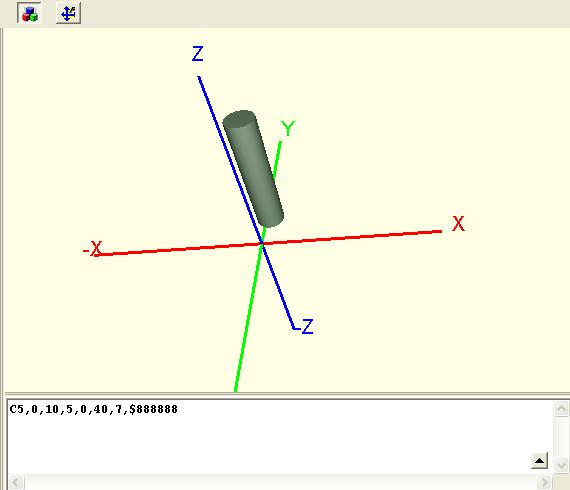
Un cylindre peut avoir un chanfrein:
Le rayon du chanfrein est à saisir après la couleur. (voir flèche).
RESISTANCE Cylindrique (RC), code couleur d'une résistance
...avec bouchons. Les trois premières coordonnées XYZ déterminent la position du premier anneau du code couleur, en commençant à gauche. P1 est le point où il commence, P2 le point final. "largeur" est le diamètre du tube ("fil").
Syntaxe:
RC1,X1,Y1,Z1,X2,Y2,Z2,largeur,couleur,commentaire
RC2,X1,Y1,Z1,X2,Y2,Z2,largeur,couleur,commentaire
Exemple:
RC1,-2.2,0,1.37,-1.4,0,1.37,2.55,$FF0000,code couleur 1
RC2,-1.1,0,1.37,-0.3,0,1.37,2.55,$00FF00,code couleur 2
RC3,0,0,1.37,0.8,0,1.37,2.55,$0000FF,code couleur 2
RC4,1.4,0,1.37,2.2,0,1.37,2.55,$0069AD,tolerance3
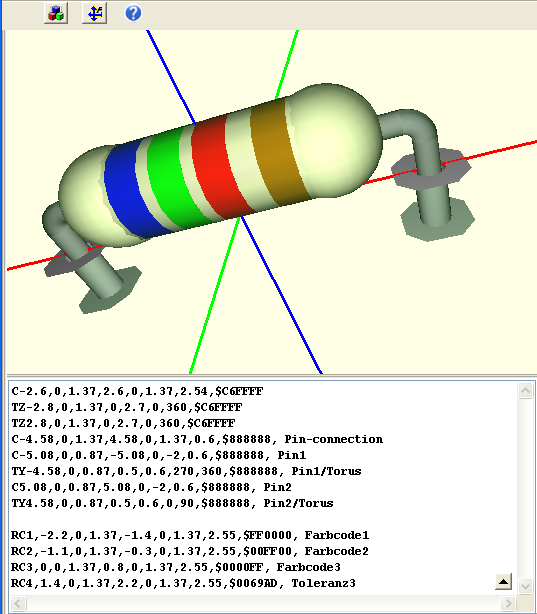
Polygone extrudé (E)
Un polygone extrudé E est toujours placé dans le plan X-Y et est extrudé dans la direction Z.
Syntaxe: EN,X1,Y1,,X2,Y2,X3,Y3,...,Z,H,Couleur
- N est le nombre de points de polygone
- Xn,Yn,Zn : coordonnées de chaque point du polygone
- Z est la cote du plan de départ de l'extrusion (suivant l'axe Z)
- H est la hauteur d'extrusion du polygone (suivant l'axe Z)
Exemple: E5,9,35,4,7,-14,10,-14,20,-8,13,0,3,$FF0000
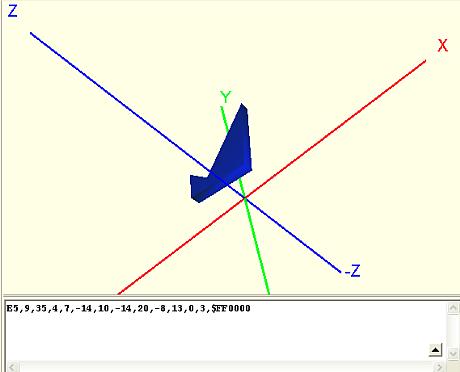
Image: Polygone extrudée
Si la représentation 3D entière consiste en un seul polygone extrudé, la valeur de la hauteur H est automatiquement adoptée comme valeur de la propriété COMPONENT_HIGHT du composant. S'il existe d'autres éléments 3D, cette valeur n'est pas automatiquement adoptée.
Texte (TT ou Texte)
... se trouve toujours parallèlement à la surface XY.
Syntaxe: TTX,Y,Z,hauteur,largeur,angle,police de caractères,contenu,couleur
- X,Y,Z coordonnées du coin bas gauche du début du texte,
- Hauteur du texte,
- Largeur du texte,
- Angle trigonométrique du texte dans le plan X-Y.
- Police de caractères : à choisir parmi les polices installées dans le système,
- Contenu : Texte à afficher, les variables comme "!Composant", "!Valeur" "!Symbole" peuvent être utilisées.
NB : Le texte a une épaisseur nulle et ne peut être extrudé suivant l'axe Z.
Exemple: TT0,0,16,4,4,45,TARGET,TARGET 3001!,$0FFFFF
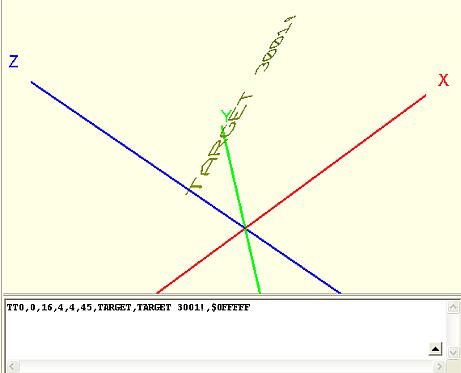
Fichier STEP
Comment incorporer un fichier STEP?:
Syntaxe: HashSTL,XHashStep,A1,B1,C1,D1,A2,B2,C2,D2,A3,B3,C3,D3,A4,B4,C4,D4,Couleur
Exemple: X-12345678,87654321,1,0,0,0,0,1,0,0,0,0,1,0,0,0,0,1,$0FFFFF
La séquence commence par "X" et est suivie par deux valeurs de hachage internes pour le conteneur de données dans le projet. Celles-ci seront générées automatiquement dès que vous chargez un fichier STEP. A1 ... D4 est un 4x4 matrix de rotation et translation. A la fin, la couleur est définie. Si vous saisissez la couleur $ 000000 (noir), la couleur éventuellement existante du modèle STEP que vous venez de lire sera utilisée.